Pada zaman digital saat ini, keamanan dan privasi menjadi perhatian penting bagi pengguna ponsel pintar Android. Salah satu cara untuk menjaga privasi data pribadi adalah dengan cara mengunci aplikasi di Android. Dalam artikel ini, kami akan membahas cara-cara yang dapat Anda gunakan untuk mengunci aplikasi di Android dengan mudah dan efektif.
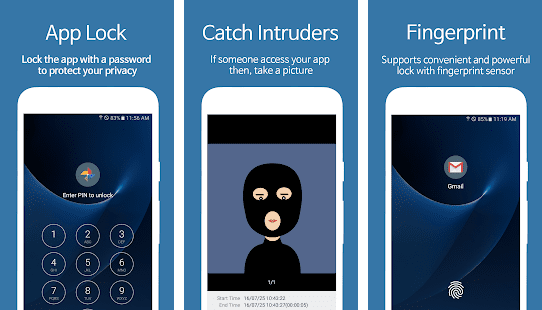
Cara Mengunci Aplikasi di Android
1. Menggunakan Fitur Penguncian Aplikasi Bawaan
Banyak perangkat Android modern dilengkapi dengan fitur penguncian aplikasi bawaan. Fitur ini memungkinkan Anda untuk mengunci akses ke aplikasi tertentu dengan menggunakan kata sandi, pola, atau pemindai sidik jari. Berikut adalah langkah-langkah untuk cara mengunci aplikasi di Android dengan menggunakan fitur bawaan:
1. Buka Pengaturan
Buka menu “Pengaturan” di perangkat Android Anda. Biasanya, ikon pengaturan terlihat seperti sebuah gigigi atau roda gigi dan dapat ditemukan di layar beranda atau laci aplikasi.
2. Cari Opsi Keamanan
Gulir ke bawah dan cari opsi “Keamanan” atau “Privasi” dalam menu pengaturan. Tekan opsi ini untuk melanjutkan.
3. Pilih “Penguncian Aplikasi” atau “Aplikasi Terlindungi”
Di dalam opsi keamanan, Anda mungkin akan menemukan pilihan yang disebut “Penguncian Aplikasi” atau “Aplikasi Terlindungi”. Pilih opsi ini untuk melanjutkan.
4. Pilih Aplikasi yang Ingin Anda Kunci
Setelah memilih opsi penguncian aplikasi, daftar aplikasi yang terpasang di perangkat Anda akan ditampilkan. Pilih aplikasi yang ingin Anda kunci dengan mengaktifkan tombol penguncian di sampingnya.
5. Atur Metode Penguncian
Setelah memilih aplikasi yang ingin Anda kunci, Anda akan diminta untuk mengatur metode penguncian, seperti kata sandi, pola, atau pemindai sidik jari. Pilih metode yang sesuai dengan preferensi Anda dan ikuti petunjuk yang diberikan oleh sistem.
Dengan menggunakan fitur penguncian aplikasi bawaan, Anda dapat dengan mudah mengamankan akses ke aplikasi tertentu di perangkat Android Anda. Pastikan untuk mengatur metode penguncian yang kuat dan mengingat kata sandi atau pola yang Anda tetapkan. Dengan langkah-langkah sederhana ini, Anda dapat menjaga privasi dan keamanan data pribadi Anda di perangkat Android Anda.
2. Menggunakan Aplikasi Pihak Ketiga

Selain fitur penguncian bawaan, Anda juga dapat menggunakan aplikasi pihak ketiga yang tersedia di Google Play Store untuk cara mengunci aplikasi di Android Anda. Berikut adalah beberapa aplikasi populer yang dapat Anda gunakan:
1. AppLock
AppLock adalah salah satu aplikasi pengunci terpopuler di Google Play Store. Dengan AppLock, Anda dapat mengunci aplikasi individual dengan kata sandi, pola, atau sidik jari. Aplikasi ini memberikan kemudahan dalam mengamankan privasi Anda dengan beberapa fitur yang berguna. Berikut adalah beberapa fitur unggulan dari AppLock:
- Penguncian Aplikasi: AppLock memungkinkan Anda untuk mengunci aplikasi tertentu, seperti WhatsApp, Facebook, Galeri Foto, atau aplikasi perbankan, dengan cepat dan mudah. Anda dapat memilih aplikasi yang ingin Anda kunci melalui antarmuka pengguna yang intuitif.
- Metode Penguncian yang Beragam: AppLock menyediakan berbagai opsi metode penguncian, termasuk kata sandi, pola, atau sidik jari. Anda dapat memilih metode yang paling nyaman dan aman untuk Anda gunakan.
- Pemindai Wajah dan Suara: Selain penguncian tradisional, AppLock juga menawarkan fitur pemindai wajah dan suara. Anda dapat mengatur pengunci aplikasi menggunakan pemindai wajah atau suara Anda untuk membuka aplikasi yang dikunci dengan lebih cepat dan mudah.
- Penguncian Gambar dan Video: AppLock tidak hanya mengunci aplikasi, tetapi juga memungkinkan Anda mengunci gambar dan video pribadi. Anda dapat melindungi konten sensitif Anda agar tidak dapat diakses oleh orang lain tanpa izin.
- Mode Jangka Waktu: AppLock juga dilengkapi dengan fitur mode jangka waktu yang memungkinkan Anda mengunci aplikasi hanya pada waktu tertentu. Misalnya, Anda dapat mengatur aplikasi media sosial terkunci selama jam kerja atau saat tidur untuk menghindari gangguan.
- Pencatatan Upaya Membuka: AppLock secara otomatis mencatat upaya membuka aplikasi yang gagal, termasuk foto penangkap wajah dan waktu pencobaan. Fitur ini dapat membantu Anda melacak jika ada upaya yang mencurigakan terhadap aplikasi yang dikunci.
AppLock adalah solusi yang handal untuk cara mengunci aplikasi di Android Anda. Dengan fitur-fitur yang canggih dan user-friendly, Anda dapat dengan mudah meningkatkan privasi dan keamanan data pribadi Anda. Unduh AppLock dari Google Play Store dan nikmati perlindungan yang lebih baik terhadap akses yang tidak sah ke aplikasi Anda.
2. Norton App Lock
Norton App Lock adalah aplikasi keamanan yang dikembangkan oleh perusahaan keamanan terkemuka, Norton. Dengan Norton App Lock, Anda dapat mengunci aplikasi dengan kata sandi, pola, atau sidik jari, dan menambahkan lapisan perlindungan ekstra untuk privasi Anda. Berikut adalah beberapa fitur unggulan dari Norton App Lock:
- Penguncian Aplikasi: Norton App Lock memungkinkan Anda mengunci aplikasi individu yang ingin Anda amankan. Anda dapat memilih aplikasi seperti pesan teks, galeri foto, email, atau aplikasi perbankan untuk menghindari akses yang tidak sah.
- Metode Penguncian yang Beragam: Anda dapat memilih metode penguncian yang paling nyaman bagi Anda, seperti kata sandi, pola, atau sidik jari. Norton App Lock memberikan fleksibilitas dalam mengatur metode penguncian yang sesuai dengan kebutuhan dan preferensi Anda.
- Penguncian Lintas Aplikasi: Selain mengunci aplikasi individual, Norton App Lock juga menyediakan opsi untuk mengunci grup aplikasi. Anda dapat mengunci beberapa aplikasi secara bersamaan, sehingga hanya dengan membuka Norton App Lock, Anda dapat membuka seluruh grup aplikasi yang terkunci.
- Mode Privasi: Norton App Lock menawarkan mode privasi yang dapat Anda aktifkan. Mode ini akan mengunci aplikasi yang telah Anda pilih secara otomatis ketika perangkat Anda terkunci atau ketika jaringan Wi-Fi berubah. Ini memberikan perlindungan tambahan dan memastikan bahwa aplikasi sensitif tetap terkunci dalam situasi tertentu.
- Pencatatan Intrusi: Jika ada upaya yang gagal untuk membuka aplikasi yang dikunci, Norton App Lock akan mencatat intrusi tersebut. Anda dapat melihat catatan ini untuk mengetahui apakah ada upaya yang mencurigakan terhadap privasi Anda.
- Pemulihan Kata Sandi: Jika Anda lupa kata sandi atau pola untuk membuka aplikasi yang dikunci, Norton App Lock menyediakan fitur pemulihan kata sandi. Anda dapat menggunakan alamat email yang telah terhubung dengan aplikasi untuk memulihkan akses ke aplikasi yang dikunci.
Norton App Lock memberikan keamanan dan privasi tambahan bagi perangkat Android Anda. Dengan fitur-fitur yang kuat dan interface yang mudah digunakan, Anda dapat mengunci aplikasi penting Anda dengan cepat dan efektif. Jaga keamanan data pribadi Anda dengan menggunakan Norton App Lock, aplikasi pengunci andal dari perusahaan keamanan terpercaya.
3. Smart AppLock
Smart AppLock adalah aplikasi pengunci lain yang populer di antara pengguna Android. Dengan Smart AppLock, Anda dapat mengunci aplikasi, foto, video, atau dokumen dengan kata sandi, pola, atau sidik jari. Aplikasi ini memberikan berbagai fitur canggih untuk meningkatkan privasi dan keamanan data Anda. Berikut adalah beberapa fitur utama dari Smart AppLock:
- Penguncian Aplikasi: Smart AppLock memungkinkan Anda mengunci aplikasi dengan cepat dan mudah. Anda dapat memilih aplikasi individu yang ingin Anda kunci dan mengatur penguncian menggunakan kata sandi, pola, atau sidik jari. Ini memberi Anda kontrol penuh atas aplikasi yang ingin Anda amankan.
- Penguncian Foto, Video, dan Dokumen: Selain aplikasi, Smart AppLock juga memungkinkan Anda mengunci foto, video, dan dokumen penting. Anda dapat melindungi konten sensitif Anda agar hanya dapat diakses dengan kata sandi, pola, atau sidik jari yang benar.
- Pengunci Otomatis: Smart AppLock menyediakan opsi pengunci otomatis yang praktis. Anda dapat mengatur waktu tertentu di mana aplikasi yang dikunci akan terkunci secara otomatis. Misalnya, Anda dapat mengatur agar aplikasi tertentu terkunci saat Anda sedang tidur atau saat Anda tidak menggunakan perangkat.
- Pemberitahuan Intrusi: Jika ada upaya yang gagal untuk membuka aplikasi yang dikunci, Smart AppLock akan memberi Anda pemberitahuan tentang intrusi tersebut. Ini memberi Anda pemahaman yang lebih baik tentang keamanan dan aktivitas yang terjadi pada perangkat Anda.
- Mode Privasi: Smart AppLock menyediakan mode privasi yang berguna. Dalam mode ini, aplikasi yang telah Anda kunci tidak akan muncul dalam daftar aplikasi terbaru atau daftar aplikasi terbuka baru. Ini membantu menjaga kerahasiaan aplikasi yang dikunci dan melindungi privasi Anda.
- Pengaturan Lanjutan: Smart AppLock juga menyediakan pengaturan lanjutan yang memungkinkan Anda menyesuaikan pengalaman penguncian aplikasi sesuai dengan kebutuhan Anda. Anda dapat mengatur timeout penguncian, memilih tema yang diinginkan, dan bahkan menyembunyikan ikon aplikasi Smart AppLock agar tidak terlihat di laci aplikasi.
Smart AppLock adalah solusi yang andal untuk mengunci aplikasi, foto, video, dan dokumen di perangkat Android Anda. Dengan fitur-fitur yang lengkap dan mudah digunakan, Anda dapat memiliki kendali penuh atas privasi dan keamanan data pribadi Anda. Unduh Smart AppLock dari Google Play Store dan nikmati perlindungan tambahan untuk aplikasi dan konten sensitif Anda.
FAQ – Cara Mengunci Aplikasi di Android
1. Apakah semua perangkat Android memiliki fitur penguncian aplikasi bawaan?
Tidak, tidak semua perangkat Android memiliki fitur penguncian aplikasi bawaan. Namun, sebagian besar perangkat Android modern telah dilengkapi dengan fitur ini. Jika perangkat Anda tidak memiliki fitur tersebut, Anda masih dapat menggunakan aplikasi pihak ketiga untuk mengunci aplikasi.
2. Apakah aplikasi pengunci pihak ketiga aman digunakan?
Ya, sebagian besar aplikasi pengunci pihak ketiga yang terdaftar di Google Play Store aman untuk digunakan. Namun, penting untuk mengunduh aplikasi hanya dari sumber yang terpercaya dan membaca ulasan pengguna sebelum menginstal aplikasi tersebut.
3. Apakah penguncian aplikasi akan mempengaruhi kinerja perangkat Android?
Penguncian aplikasi menggunakan fitur bawaan atau aplikasi pihak ketiga biasanya tidak mempengaruhi kinerja perangkat Android secara signifikan. Namun, jika Anda mengunci terlalu banyak aplikasi yang berjalan dalam latar belakang, hal itu dapat mengonsumsi daya baterai dan mempengaruhi kinerja perangkat. Disarankan untuk hanya mengunci aplikasi yang memang perlu dilindungi privasinya.
4. Bisakah saya mengunci aplikasi dengan sidik jari?
Ya, beberapa perangkat Android yang dilengkapi dengan pemindai sidik jari memungkinkan Anda mengunci aplikasi menggunakan sidik jari. Fitur ini memungkinkan Anda untuk membuka aplikasi dengan cepat dan mudah hanya dengan menyentuh pemindai sidik jari yang terdapat pada perangkat Anda.
5. Apakah saya dapat mengganti metode penguncian setelah mengunci aplikasi?
Ya, Anda dapat mengganti metode penguncian setelah Anda mengunci aplikasi. Biasanya, dalam pengaturan aplikasi penguncian, terdapat opsi untuk mengubah metode penguncian. Anda dapat memilih antara kata sandi, pola, atau sidik jari, tergantung pada preferensi dan kebutuhan Anda.
6. Apakah saya dapat mengunci aplikasi tertentu saja?
Ya, baik menggunakan fitur penguncian bawaan maupun aplikasi pihak ketiga, Anda dapat memilih aplikasi tertentu yang ingin Anda kunci. Hal ini memungkinkan Anda untuk mengamankan aplikasi yang berisi data pribadi atau sensitif, sementara aplikasi lain tetap dapat diakses tanpa penguncian.
7. Bisakah saya mengunci aplikasi dengan pola?
Ya, fitur penguncian aplikasi di perangkat Android umumnya mendukung metode penguncian dengan pola. Anda dapat menggambar pola tertentu pada layar perangkat Anda sebagai langkah pengamanan untuk membuka aplikasi yang dikunci.
8. Apakah saya perlu mengunduh aplikasi pengunci pihak ketiga jika perangkat saya sudah memiliki fitur penguncian aplikasi bawaan?
Tidak, jika perangkat Anda sudah dilengkapi dengan fitur penguncian aplikasi bawaan, Anda tidak perlu mengunduh aplikasi pengunci pihak ketiga tambahan. Anda dapat langsung menggunakan fitur bawaan tersebut untuk mengunci aplikasi di perangkat Anda.
9. Apakah aplikasi yang dikunci tetap berjalan di latar belakang?
Ya, meskipun aplikasi dikunci, mereka tetap akan berjalan di latar belakang sesuai dengan pengaturan perangkat Anda. Penguncian aplikasi hanya membatasi akses ke aplikasi tersebut, namun tidak mempengaruhi fungsionalitasnya ketika berjalan di latar belakang.
10. Bagaimana cara membuka aplikasi yang dikunci?
Untuk membuka aplikasi yang dikunci, Anda perlu membuka aplikasi pengunci yang telah Anda atur sebelumnya. Setelah membuka aplikasi pengunci, Anda akan diminta untuk memasukkan kata sandi, pola, atau menggunakan pemindai sidik jari yang telah Anda atur sebelumnya. Setelah berhasil melakukan otentikasi, Anda dapat membuka aplikasi yang dikunci dan mengakses kontennya.
Dengan menjaga cara mengunci aplikasi di Android, Anda dapat meningkatkan tingkat keamanan dan privasi data pribadi Anda. Pastikan untuk menggunakan metode penguncian yang kuat dan mengatur kata sandi, pola, atau sidik jari yang sulit ditebak oleh orang lain.
Kesimpulan
Cara mengunci aplikasi di Android adalah langkah penting dalam menjaga privasi dan keamanan data pribadi Anda. Anda dapat menggunakan fitur penguncian aplikasi bawaan atau mengunduh aplikasi pengunci pihak ketiga yang tersedia di Google Play Store. Pastikan untuk memilih metode penguncian yang sesuai dengan preferensi Anda dan mengikuti petunjuk yang diberikan. Dengan mengunci aplikasi, Anda dapat memiliki kontrol yang lebih baik atas informasi pribadi yang disimpan di perangkat Android Anda.
